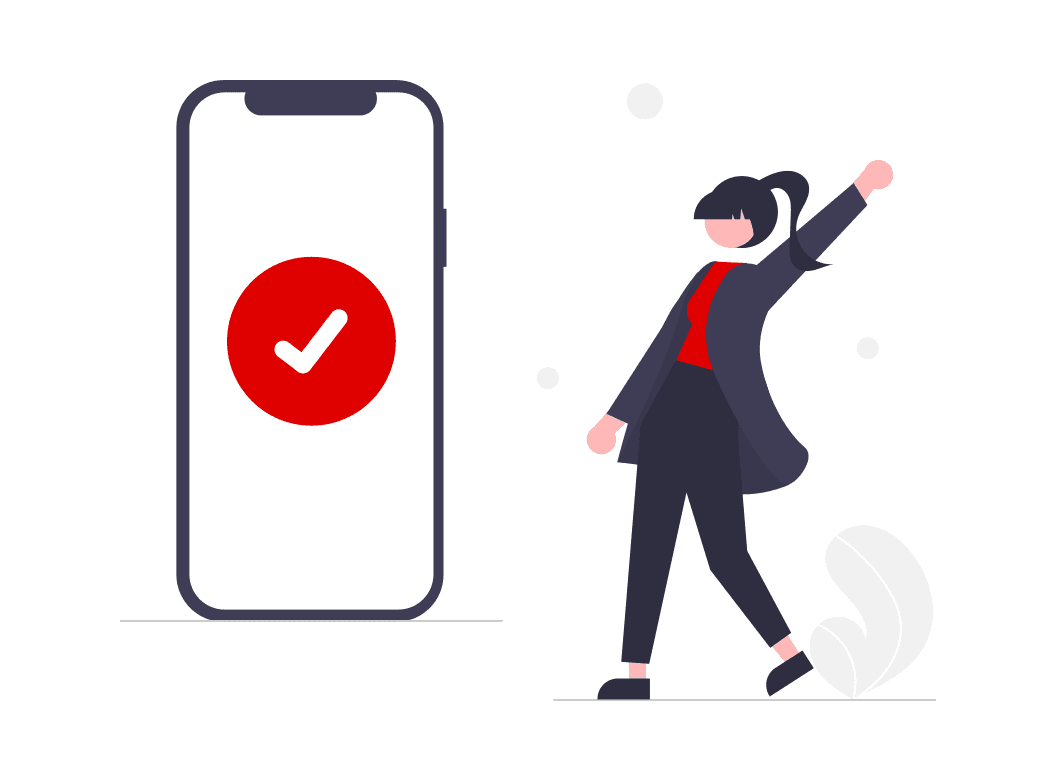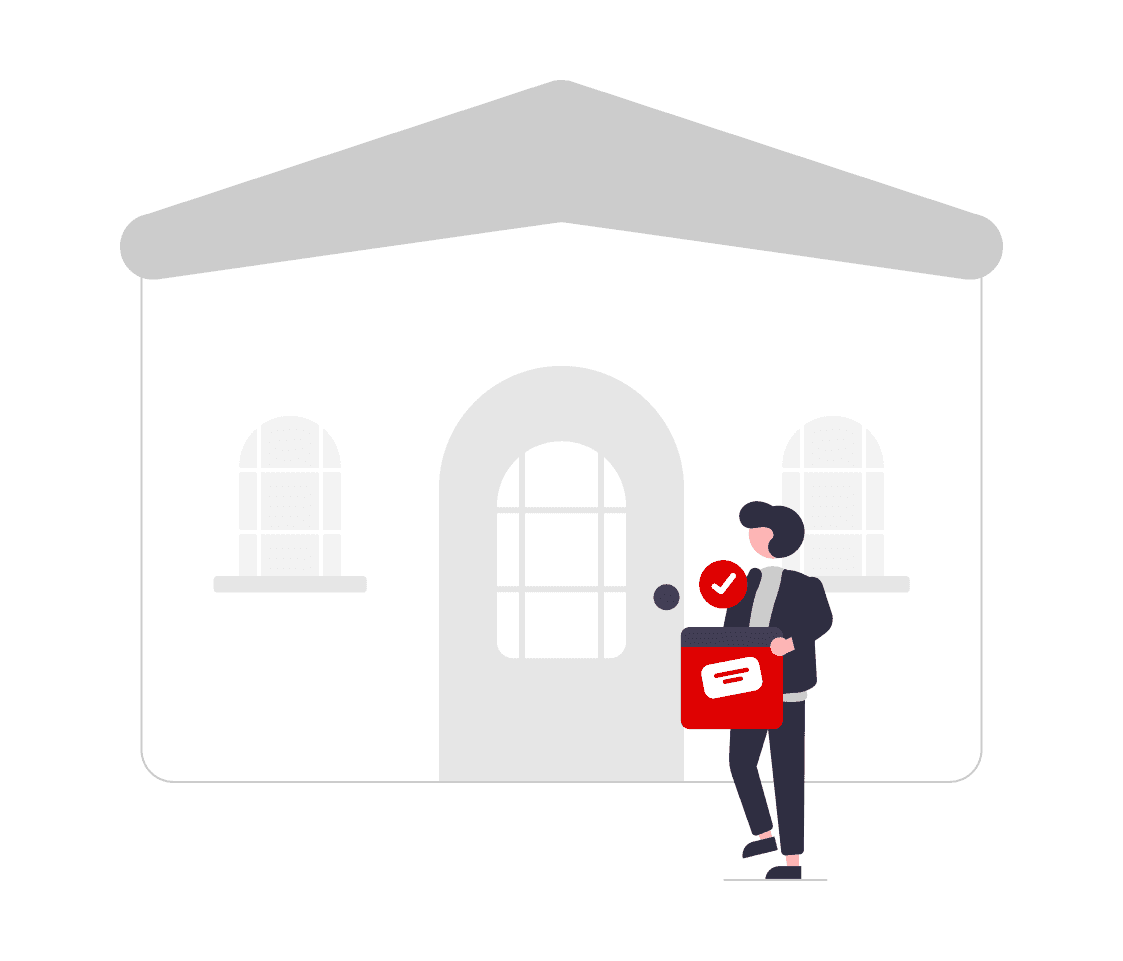Atención al cliente
Nuestro cliente es lo primero. Ponerte en su lugar y entender sus necesidades es clave para ofrecer un servicio excepcional. Esta guía te enseñará a escuchar activamente, resolver problemas de manera efectiva y construir relaciones sólidas con nuestros clientes.
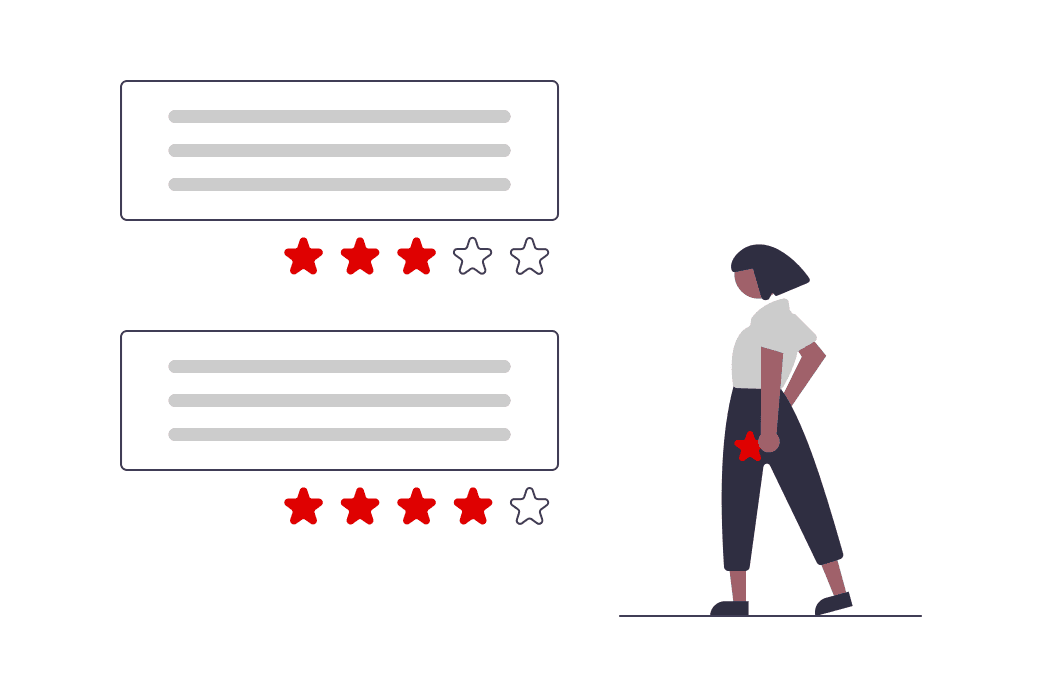
Gestión de Mensajes
De acuerdo con nuestros Términos y Condiciones, debes responder a todos los mensajes en un plazo de 48h. Recuerda que este es uno de los KPI más importantes y el no cumplirlo supone la suspensión de la tienda.
Mensajes entrantes
Desde el panel de control puedes ver todos los mensajes que tienes pendientes de contestar.
Desde el Menú de Navegación puedes acceder a tu bandeja de entrada, donde podrás gestionar todos los mensajes, tanto con el cliente, como con el Operador.
Iniciar una conversación con un cliente
Desde la página de detalles del pedido, haz clic en "Mensajes no leídos".
Inicia una conversación
Elige el destinatario a quién va dirigido el mensaje (Cliente u Operador). Recuerda que el Operador tiene acceso a todos los mensajes que envías y recibes a través de Mirakl, por lo que no es necesario ponerle en copia de los mensajes que envíes a los clientes.
Selecciona un motivo de contacto
Escribe un mensaje.
Puedes adjuntar un documento clicando en "Adjuntar un archivo".
Operador
✓ El Operador es tu punto de contacto con MediaMarkt, por lo que, si tienes cualquier duda o consulta con respecto a un pedido, puedes enviarle un mensaje y te ayudará lo antes posible.
✓ El Operador tiene acceso a todos los mensajes que envías y recibes a través de Mirakl, por lo que no es necesario ponerle en copia de los mensajes que envíes a los clientes.
Gestión de incidencias
Haz clic en Atención al cliente > Incidentes
Nuestro equipo de Atención al Cliente o el cliente pueden abrir una incidencia en situaciones especiales. Las incidencias deben responderse de inmediato, porque el cliente tiene una reclamación activa o algo va mal con el pedido.
Al hacer click en el número de pedido, te refirigirás a la página de detalles del pedido.
Desde aquí puedes ponerte en contacto con nuestro Equipo de Atención al Cliente (Operador) y con el cliente para encontrar una solución. Cuando se haya resuelto el problema, haz click en "marcar como resuelto" e infórmenos de la acción tomada con un mensaje para nosotros (Mensaje al Operador). A continuación, comprobaremos el estado y cerraremos la incidencia si estamos de acuerdo con la resolución.
Una incidencia abierta se registra en tus estadísticas de calidad y congela el ciclo del pedido.
Gestión de Incidencias
En caso de recibir quejas de clientes, detectar problemas de calidad o déficit de gestión, el Operador puede abrir incidencias a tu tienda.
Desde el panel de control puedes ver el estado de todas las incidencias activas en tu tienda. Los diferentes estados son:
NUEVA INCIDENCIA: Se ha abierto un incidente en tu tienda y debes gestionarlo urgentemente.
INCIDENCIA EN CURSO: El incidente ya está siendo gestionado por tu parte y hay una conversación que se está llevando a cabo.
INCIDENCIA IMPUGNADA: Has marcado la incidencia cómo “resuelta”, sin embargo, el Operador considera que no es correcto y la incidencia no puede cerrarse. Deber seguir gestionándola.
Desde el Menú de Navegación puedes acceder a la página de gestión de Incidencias donde podrás ver todas ellas, sus estados y gestionarlas.
Puedes filtrar las incidencias por su estado, motivo de apertura, fecha de apertura, etc.
Aquí ves la fecha y motivo de apertura de la incidencia.
Clicando en el nº de pedido accederás a la página de detalle del pedido, dónde podrás gestionarla.
Estado de la incidencia.
Marca la incidencia cómo Resuelta para que el Operador compruebe si es correcto y pueda cerrarla.
Recuerda que:
La tasa de incidencias es uno de los principales KPI de calidad y que en caso de que tu tasa sea superior a la requerida, la tienda será suspendida de manera automática por la plataforma.
Hasta que el Operador no haya verificado que la incidencia está resuelta, no la podrá cerrar.
No recibirás el pago de un pedido si este tiene una incidencia en curso.
Valoraciones
La satisfacción del cliente es nuestra prioridad. Por ello, las valoraciones que recibimos son un KPI fundamental para medir tu desempeño y realizar mejoras continuas.
Recuerda que cada reseña influye directamente en tu reputación y en la decisión de compra de futuros clientes por lo que debes prestar especial atención a ellas y darles un seguimiento continuo.
En el panel de control puedes ver las valoraciones totales de tu tienda.
Puedes acceder al detalle de las valoraciones desde el panel de control.
Puedes filtrar los pedidos con valoraciones por la valoración, fecha de creación, etc.
Las valoraciones pueden ser visibles o invisibles, aquí puedes ver su estado.
Puedes ordenar las valoraciones por la fecha de creación, fecha de última actualización o valoración.
También puedes buscar la valoración de un pedido poniendo el nº de pedido en el buscador.
¡Recuerda qué!
Tus valoraciones son tu carta de presentación. Clientes satisfechos significan más ventas y una mejor reputación. Revisa regularmente las valoraciones y comentarios y respóndelos de forma proactiva.
Facturación
En la página de detalle del pedido puedes ver los datos de envío del pedido, como los datos de facturación.
A pesar de que en la página de detalle de pedido no aparece el nº de identificación fiscal (DNI/CIF/NIE) del cliente, este dato sí que aparece en el documento Excel dónde se vuelca toda la información sobre el pedido.
Cuando te descargues el Excel con el resumen de tus pedidos tendrás acceso a toda la información necesaria para realizar la factura tal y como el cliente ha solicitado.
Recuerda que:
Los datos de facturación pueden ser diferentes a los de envío, por lo que tienes que hacer la factura con los datos específicos para ello.
El N.º de identificación fiscal es imprescindible para realizar la factura, lo encontrarás al final del documento, recuerda plasmarlo en todas tus facturas.
Proceso de reembolso
Haz click en Órdenes > Selecciona un pedido
Haz clic en "Reembolso" en la página de detalle del pedido: El reembolso (total o parcial) puede realizarse hasta 200 días después del envío. Hay varias opciones posibles para el reembolso:
Importe del pedido
Unidades de producto
Importe de los gastos de envío
Haz clic en "Reembolso" para iniciar el reembolso al cliente. Se enviará automáticamente una notificación al cliente.